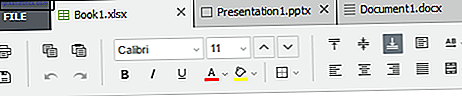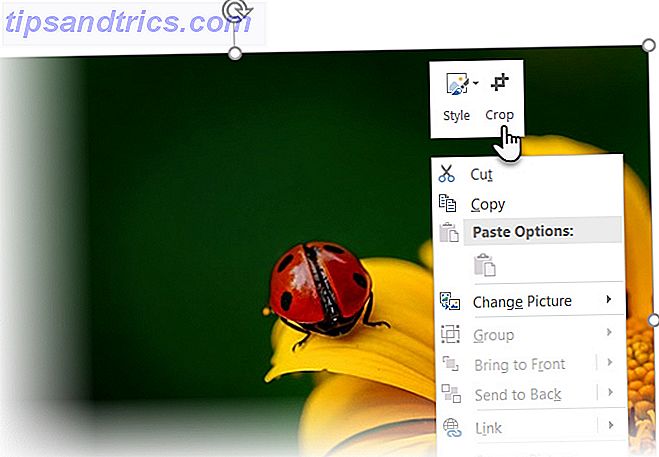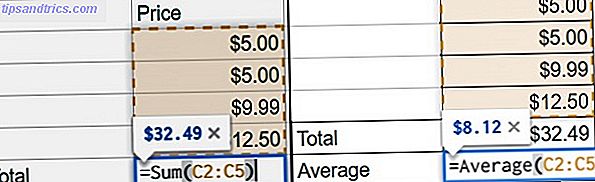Android-Geräte sind so weit gekommen, dass sie den Laptop und den Desktop für alltägliche Aufgaben wie Notizen ersetzen. Aber auch nach dieser ganzen Zeit, mit Verbesserungen nach der Verbesserung, fehlt ihnen immer noch ein kritischer Bereich: Tippen.
Glauben Sie mir, ich habe alle möglichen alternativen Tastaturen für Android ausprobiert. Mein Favorit ist Gboard mit Gesten (ca. 50 WPM), aber auch bei mir ist es immer noch deutlich langsamer als die Geschwindigkeit und der Komfort einer echten Tastatur (ca. 140 WPM). Wenn Sie Geschwindigkeit brauchen, ist "Daumen tippen" nicht genug.
Zum Glück haben Sie Optionen. Bluetooth und NFC-Tastaturen Verwandeln Sie ein Android-Gerät in einen Laptop mit vier Tastatur-Technologien Verwandeln Sie ein Android-Gerät in einen Laptop mit vier Tastatur-Technologien Ganz ehrlich gesagt, schneiden Software-Tastaturen es nicht für Hardcore-Produktivität. Sie sollten eine Hardware-Tastatur bekommen - und wir werden Ihnen helfen zu entscheiden, welche die richtige für Sie ist. Read More sind bequem und einfach einzurichten, aber wussten Sie, dass USB-Tastaturen auch realisierbar sind? Alles, was Sie brauchen, ist ein Zubehörteil, das Sie bei Amazon für weniger als $ 5 kaufen können.
Sie benötigen USB OTG
Keen Leser werden feststellen, wie Android-Geräte dünner als das Verbindungsbit eines USB-Kabels sind. Wie verbindet man die Tastatur mit dem Gerät? Mit einem Adapter! Einer, der USB an Micro-USB anpasst (derselbe Port, den die meisten Android-Geräte zum Aufladen verwenden) 5 Robuste und lange Micro-USB-Kabel zum Aufladen von Android und anderen Geräten 5 Robuste und lange Micro-USB-Kabel zum Aufladen von Android und anderen Geräten robuste und lange Micro-USB-Kabel? Moe Long umfasst die fünf langlebigsten und längsten Kabel auf dem Markt.Es gibt Nylon-Hülle, Kevlar-Hülle, Stoff und mehr! Lesen Sie mehr, außer für neuere Typ-C-Geräte Was ist USB-Typ -C? Was ist USB Typ-C? Ah, der USB-Stecker. Es ist so ubiquitous jetzt, wie es berüchtigt dafür ist, beim ersten Mal nie richtig angeschlossen werden zu können. Lesen Sie mehr).
Dieser Adapter heißt USB On-the-Go (OTG) und kommt in verschiedenen Formen und Größen. Der, den ich habe, ist dem UGREEN 6-Zoll-USB-OTG-Kabel (UK) ähnlich, aber wenn ich es nochmal machen könnte, würde ich wahrscheinlich stattdessen den Ksmile-Schnurlos-USB-OTG-Adapter (UK) bekommen. Wenn Sie ein Kabel bevorzugen, können Sie auch die Kabel 6-Zoll-L-förmige USB OTG betrachten.
UGREEN Micro USB auf USB, Micro USB 2.0 OTG Kabel 2 Pack On-the-Go Adapter Micro USB Stecker auf USB Buchse für Samsung S7 S6 Rand S4 S3, LG G4, Dji Spark Mavic Fernbedienung, Android Tablets (Schwarz) UGREEN Micro USB zu USB, Micro USB 2.0 OTG Kabel 2 Pack On-the-Go-Adapter Micro USB Stecker auf USB Buchse für Samsung S7 S6 Rand S4 S3, LG G4, Dji Spark Mavic Fernbedienung, Android Tablets (Schwarz) Kaufen bei Amazon $ 6.99 Ksmile® 2 Pack USB 2.0 Micro USB Stecker auf USB Buchse Host OTG Adapter für Adroid / SamSung S7 S6 S4 S3 i9100 i9300 Hinweis 2. / Google Nexus HTC LG Sony Handys oder Smarttabletts Ksmile® 2 Pack USB 2.0 Micro USB Stecker auf USB Buchse Host OTG Adapter für Adroid / SamSung S7 S6 S4 S3 i9100 i9300 Hinweis 2. / Google Nexus HTC LG Sony Handys oder Smart-Tablets Jetzt kaufen bei Amazon 4, 99 € Kabel-Angelegenheit 2-Pack Micro-USB-OTG-Adapter (Micro-USB-OTG-Kabel) 6 Zoll Kabel Angelegenheit 2-Pack Micro USB OTG Adapter (Micro USB OTG Kabel) 6 Zoll Jetzt Kaufen bei Amazon $ 3.99
Unabhängig davon, welche Art Sie erhalten, funktionieren sie alle auf die gleiche Weise: Schließen Sie die Micro-USB-Seite an Ihr Android-Gerät an, und schließen Sie dann Ihre Tastatur an die USB-Seite an. Verbindung hergestellt! Sie können auch mit anderen USB-bezogenen Anwendungen, wie Tethering einer DSLR-Kamera spielen 6 Creative-Anwendungen für Ihr Android Tablet 6 Creative-Anwendungen für Ihr Android Tablet Haben Sie ein Android-Tablet? Sie werden diese kreativen Anwendungen genießen! Weiterlesen .
Einrichten Ihrer externen Tastatur
Sobald Ihre Tastatur angeschlossen ist, sollten Sie sich zwei Minuten Zeit nehmen, um sie richtig einzurichten. Es wird sofort funktionieren, also ist dieser Schritt nicht unbedingt notwendig, aber es wird nicht lange dauern - und Sie können es von Anfang an nach Ihren Wünschen anpassen.
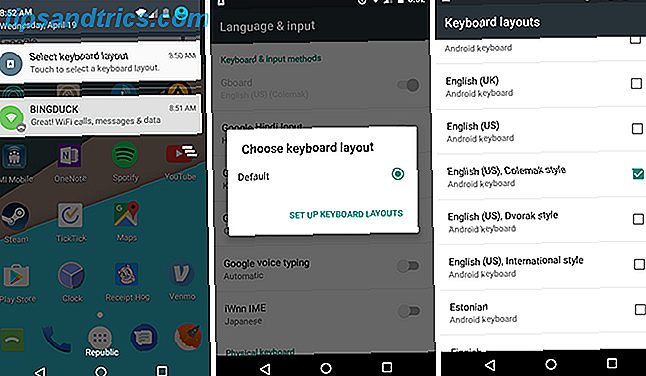
- Ziehen Sie die Benachrichtigungsleiste nach unten.
- Sie sehen ein neues Element namens Tastaturlayout auswählen . Tippe darauf.
- In der Eingabeaufforderung Tastaturlayout auswählen können Sie sie als Standard beibehalten, aber ich empfehle, auf Tastaturlayouts einrichten zu tippen, um zu sehen, was sonst noch verfügbar ist.
- Blättern Sie durch die Liste und wählen Sie die Layouts aus, die Sie verwenden möchten. Wenn Sie nicht-englische Sprachen eingeben, achten Sie darauf, sie auszuwählen. Für mich habe ich einfach das traditionelle englische QWERTY-Layout zugunsten des englischen (US) Colemak-Stils deaktiviert . (Warum verwende ich Colemak? Eine einfache Änderung kann deine Tippgeschwindigkeit um 50% erhöhen Eine einfache Änderung kann deine Tippgeschwindigkeit um 50% erhöhen Deine Tastatur könnte deine Tippgeschwindigkeit verlangsamen, also hier ist eine einfache Änderung, die du machen kannst, um deine zu entsperren wahre Schreibgeschwindigkeit Lesen Sie weiter)
Die Benachrichtigung wird nicht in der Benachrichtigungsleiste angezeigt. Gehen Sie einfach zu Einstellungen> Persönlich> Sprache & Eingabe> Tastatur & Eingabemethoden und Sie können alles dort ändern.

Die Dinge können je nach Gerätemodell, Hersteller und Android-Version unterschiedlich aussehen, aber die allgemeinen Schritte sollten ähnlich sein. Auf meinem Samsung Galaxy Tab S beispielsweise sind die Elemente der Benachrichtigungsleiste und die Einstellungsseiten unterschiedlich, die Funktionalität ist jedoch identisch.
Öffnen Sie jetzt eine beliebige App und beginnen Sie mit der Eingabe. Es sollte funktionieren. Glückwunsch!
Ein paar Tipps, die Sie wissen sollten
Eine Sache, die ich überraschend fand, ist, dass Android tatsächlich die meisten speziellen Tasten auf einer Tastatur unterstützt. Da Touchscreen-Tastatur-Apps keine One-to-One-Replikationen sind, hätte ich das nicht für richtig gehalten. Aber es ist.
Beispielsweise funktionieren die Tasten Home, Ende, Bild auf, Bild ab und Löschen einwandfrei. Dies ist nützlich, wenn Sie Longform eingeben, z. B. beim Aufzeichnen von Notizen oder beim Schreiben eines Papiers. Die Eingabetaste funktioniert auch wie erwartet, indem neue Zeilen eingefügt oder Formulare entsprechend dem Kontext gesendet werden.
Print Screen funktioniert auch, wodurch die Screenshot-Aktion auf Betriebssystemebene ausgelöst wird. Seit Screenshots auf Android kann ein Schmerz sein 6 Möglichkeiten, Screenshots auf Android zu nehmen 6 Möglichkeiten, Screenshots auf Android zu nehmen Dies ist, wie man einen Screenshot auf Android - egal welche Version Sie laufen. Lesen Sie mehr, dies ist eine erstaunlich einfache Problemumgehung, die eigentümlich und doch praktisch ist.

Die Windows-Taste (bei Verwendung einer Windows-Tastatur) und die Befehlstaste (bei Verwendung einer Apple-Tastatur) lösen abhängig von Ihrer Android-Version spezielle Funktionen aus. Auf meinem Moto E zeigt der Schlüssel ein einfaches Google-Such-Overlay an. Auf meinem Samsung Galaxy Tab S wird Google Now on Tap angezeigt.
Medientasten sind Treffer oder Fehlschläge. Wenn ich meinen CM Storm QuickFire Rapid anschließe, sind die Tasten zur Lautstärkeregelung und Wiedergabesteuerung funktionsfähig. Aber wenn ich mein Apple Magic Keyboard anschließe, registriert sich keiner der speziellen Schlüssel. Das ist wahrscheinlich nur ein Apple-Problem, und ich erwarte, dass die meisten Tastatur-Media-Tasten gut funktionieren.
Ich habe nur zwei Nachteile festgestellt: Erstens gibt es keine schnelle Möglichkeit, Tastatursprachen oder Layouts zu wechseln, und zweitens verlieren Sie den Zugriff auf Dinge wie Emojis und spezielle Symbole, die mit einer physischen Tastatur nicht typisierbar sind.
Warum nicht einfach einen Laptop benutzen?
Versteh mich nicht falsch - ich habe einen Laptop, den ich täglich liebe und benutze. Aber ich kann an ein paar Gelegenheiten denken, wenn ein Android-Gerät mit einer Tastatur eine bessere Passform als ein richtiger Laptop beweisen kann.
- Android-Geräte und -Tastaturen können oft günstiger erworben werden als der Preis eines Einsteiger-Laptops.
- Sie haben eine größere Flexibilität, indem Sie Ihre Tastatur nach Belieben loslösen und das Gerät eigenständig verwenden können. (2-in-1-Laptops existieren, sind aber teuer Was sind 2-in-1-Laptops und wie wählen Sie den besten aus? Was sind 2-in-1-Laptops und wie wählen Sie den besten? 2-in-1-Laptops kombinieren die Tragbarkeit von Tablets mit der Ergonomie eines Laptops, aber sind sie gut? Ist es besser, ein Tablet und einen Laptop separat zu bekommen? Wir erforschen. Lesen Sie mehr.)
- Sie können Ihre gesamte Arbeit auf dem Android-Gerät speichern, anstatt es mit einem Laptop zu synchronisieren. Dies ist auch nützlich, wenn Sie eine bestimmte Android-App mögen, die auf Ihrem Laptop nicht verfügbar ist.
- Android-Geräte haben eine viel längere Akkulaufzeit als Laptops.
Sobald alles eingerichtet und funktioniert, können Sie sogar einen Schritt weiter gehen, indem Sie Ihren Android-Bildschirm auf einen Computer spiegeln. Spiegeln Sie Ihren Android-Bildschirm auf einen PC oder Mac ohne Root Mirror Ihr Android-Bildschirm auf einen PC oder Mac Ohne Root Telefon oder Tablet-Bildschirm auf Ihrem Desktop? Es ist einfach, und Ihr Telefon muss nicht einmal verwurzelt sein. Lassen Sie uns Ihnen zeigen, wie es geht. Weiterlesen . Sie werden wahrscheinlich nicht so 24/7 arbeiten wollen, aber wenn Sie gelegentlich einen größeren Bildschirm benötigen, versuchen Sie diese Methode.
Wie möchten Sie eine externe Tastatur auf Ihrem Android-Gerät verwenden? Gibt es noch andere Tastatur-Tipps, die wir vermisst haben? Lass es uns in einem Kommentar wissen!
Ursprünglich geschrieben von Erez Zukerman am 27. November 2012.
Bildnachweis: Bambambu über Shutterstock.com